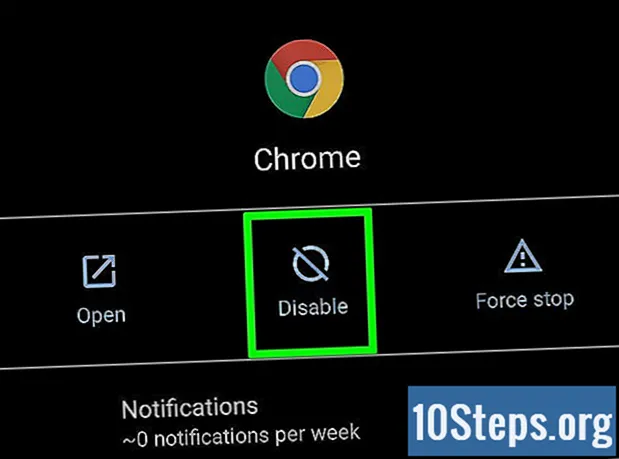
Obsah
V tomto článku sa čitateľ dozvie, ako skryť aplikácie na domovskej obrazovke a zoznam aplikácií v zariadení s Androidom. Tento proces je na najnovších modeloch značiek Samsung, OnePlus, Huawei alebo LG pomerne jednoduchý - na smartfónoch aj tabletoch - a je možné ho vykonať z nastavení zariadenia. V iných značkách môže byť potrebné skryť program tretej strany, napríklad Nova Launcher. Nakoniec je možné prostredníctvom preferencií zakázať natívne aplikácie, ktoré sa nikdy nepoužívajú.
Kroky
Metóda 1 zo 6: Skrytie aplikácií v zariadeniach Samsung
v zozname aplikácií.
- Týmto spôsobom budú aplikácie skryté na domovskej obrazovke a v zozname aplikácií na smartfónoch a tabletoch Samsung Galaxy so systémom Android Pie (Android 9.0) a novším.

v zozname aplikácií. Tu nakonfigurujete „Súkromný priestor“, samostatnú a vyhradenú oblasť pre aplikácie a súbory, ktoré by mali byť skryté.- „Súkromný priestor“ funguje takmer ako druhý používateľský účet, ku ktorému je možné získať prístup z uzamknutej obrazovky. Po prihlásení budete môcť programy normálne sťahovať; Ak sú však nainštalované s aktívnym súkromným priestorom, nezobrazia sa v hlavnom zozname aplikácií.
- Ak chcete skryť aplikáciu, ktorá je už nainštalovaná, musíte ju najskôr odinštalovať a potom znova pridať, tentokrát však prostredníctvom súkromného priestoru.
- Dotknite sa Ochrana osobných údajov. Zobrazí sa viac možností.
- Vyberte Súkromný priestor. Ak táto funkcia nebola povolená, môžete ju v tom čase povoliť.
- Voľba Povoliť a postupujte podľa uvedených pokynov. Vytvoríte si profil v súkromnom priestore s heslom, PIN, vzorom alebo biometrickými údajmi, pomocou ktorého vstúpite do tohto režimu zo zamknutej obrazovky.
- Po nakonfigurovaní súkromného priestoru sa „bežné“ používanie systému Android bude nazývať „hlavný priestor“.
- Prístup do súkromnej oblasti. Akonáhle je aktívny, vstúpte do tohto režimu zo zamknutej obrazovky pomocou hesla alebo vzoru zvoleného v procese konfigurácie. Je k nim tiež možný prístup cez „Nastavenia“> „Súkromie“> „Súkromný priestor“ a „Prihlásiť sa“.
- Ak sa chcete kedykoľvek vrátiť do Hlavného priestoru, zablokujte Android a zadajte PIN, vzor alebo biometriu zodpovedajúcu bežnému použitiu mobilného telefónu, nie Súkromný priestor.
- Stiahnite si všetky aplikácie, ktoré by mali byť skryté pri „bežnom“ používaní smartfónu. Myslite na súkromný priestor ako na druhý používateľský účet: Obchod Play môžete používať ako v hlavnom priestore, s tým rozdielom, že pridané programy sa po návrate do hlavného režimu nezobrazia v zozname aplikácií.
Metóda 4 zo 6: Skrytie aplikácií v zariadení LG
- Dotknite sa a podržte prst na prázdnom mieste na domovskej obrazovke. Po niekoľkých sekundách sa zobrazí ponuka.
- Voľba Nastavenia domovskej obrazovky. Zobrazia sa možnosti prispôsobenia domovskej obrazovky.
- Ak je zoznam aplikácií už aktivovaný, táto položka sa nezobrazí. Namiesto toho otvorte zoznam, klepnite na ponuku v pravom hornom rohu obrazovky a vyberte možnosť „Skryť aplikácie“. Prejdite na krok 4.
- Vyberte Skryť aplikáciena koniec zoznamu.
- Skontrolujte programy, ktoré majú byť skryté. Keď sa dotknete každého z nich, pridá sa značka začiarknutia označujúca, že aplikácia bola označená.
- Vyberte Uzavrieť. Vybraté aplikácie budú teraz skryté.
- To isté platí pre nich, aby sa opäť zobrazili v zozname aplikácií. Stačí zrušiť začiarknutie tých, ktoré sú začiarknuté, aby sa znova zobrazili.
Metóda 5 zo 6: Skrytie aplikácií pomocou aplikácie „Nova Launcher“

v zásobníku aplikácií. Táto metóda slúži na to, aby sa vám už nezobrazovali programy, ktoré už boli nainštalované v telefóne alebo tablete.- Táto metóda by mala fungovať na väčšine androidov, iba s rozdielom v názvoch ponúk a možností.
- Nie všetky predinštalované aplikácie je možné deaktivovať, to znamená, že metóda nemusí fungovať na 100%.
Dotknite sa Aplikácie alebo Aplikácie a oznámenia. Názov sa líši v závislosti od modelu smartfónu.
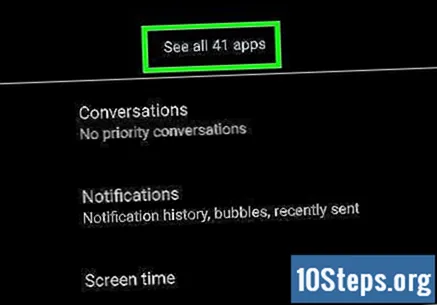
Vyberte možnosť, aby sa zobrazili všetky aplikácie. Mal by sa zobrazovať v hornej časti obrazovky, na karte alebo v ponuke, aby filtroval aplikácie v zozname. Keď ho nájdete, dotknite sa ho, aby sa zobrazili všetky programy v počítači (vrátane tých v systéme).- Používatelia zariadení Samsung Galaxy by mali klepnúť na rozbaľovaciu ponuku „Všetky“ a zvoliť „Povolené“. Stlačte ikonu troch bodiek (pravý horný roh ponuky) a vyberte možnosť „Zobraziť systémové aplikácie“.
- Pre používateľov Google Pixel vyberte možnosť „Zobraziť všetky aplikácie“.
Klepnutím na aplikáciu skryjete. Zobrazia sa niektoré informácie o ňom.
Vyberte Zakázať. Ak sa táto možnosť nezobrazí, bude pravdepodobne potrebné najskôr klepnúť na „Vynútiť zastavenie“; pozri tiež pododdiel „Skladovanie“. Ak sa položka „Zakázať“ stále nezobrazuje, znamená to, že aplikáciu nemožno zakázať.
- Keď sa systém pokúsi zakázať, systém môže niekedy používateľovi ponúknuť výmenu aplikácie za továrenskú verziu. To však spôsobí, že sa bude naďalej zobrazovať v systémovej lište.
- Zakázaním aplikácie sa zablokujú všetky jej aktualizácie z Obchodu Play.
- Neaktívne aplikácie sa budú nachádzať v sekcii Zakázané v ponuke Aplikácie.


